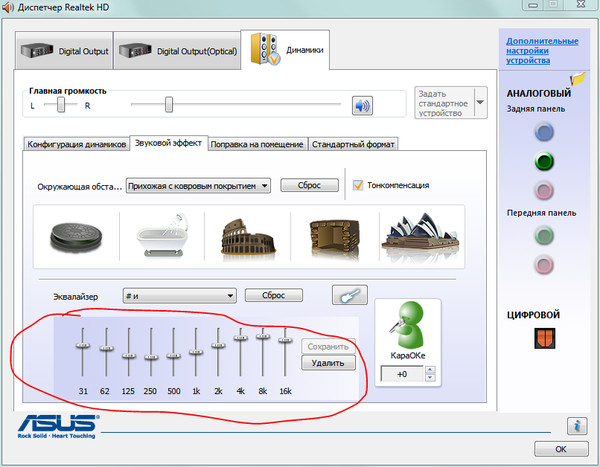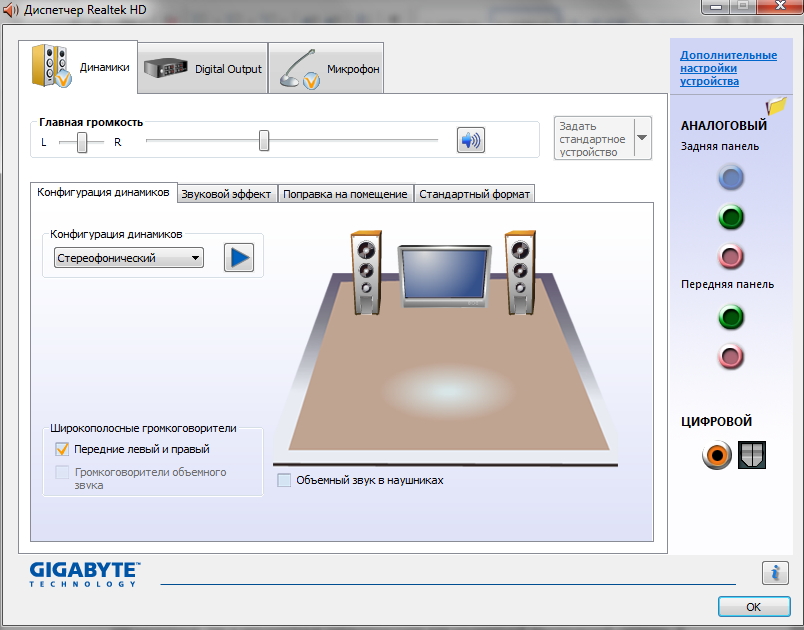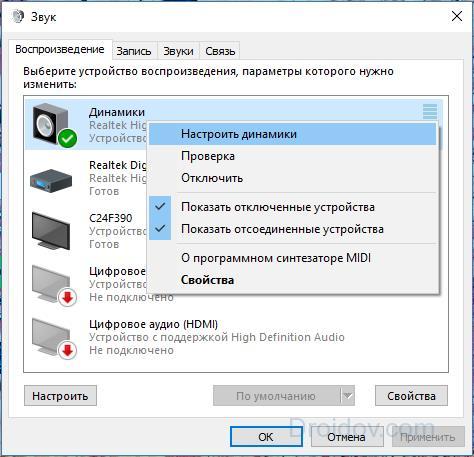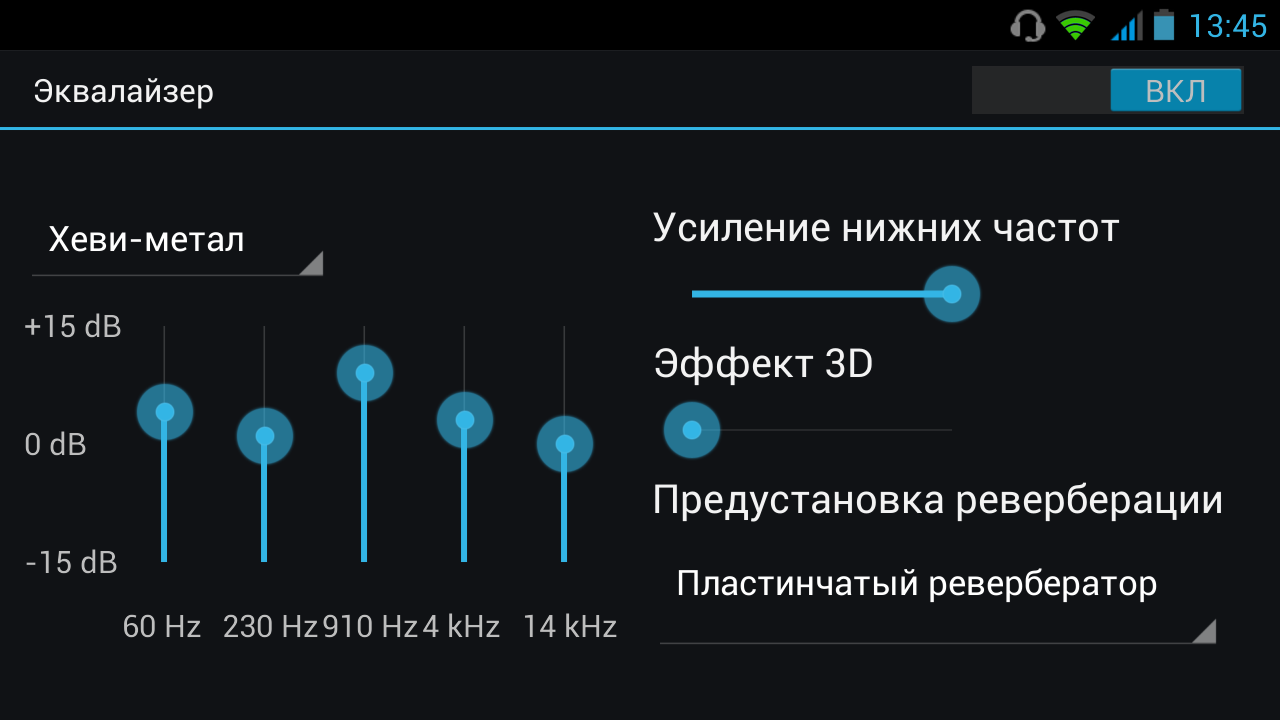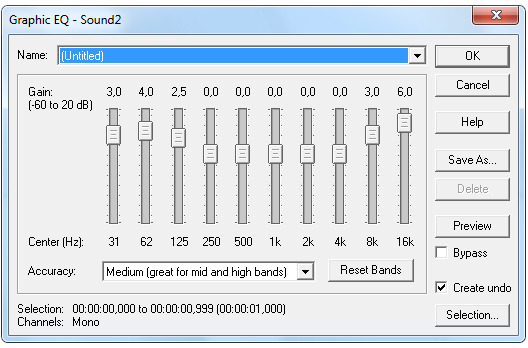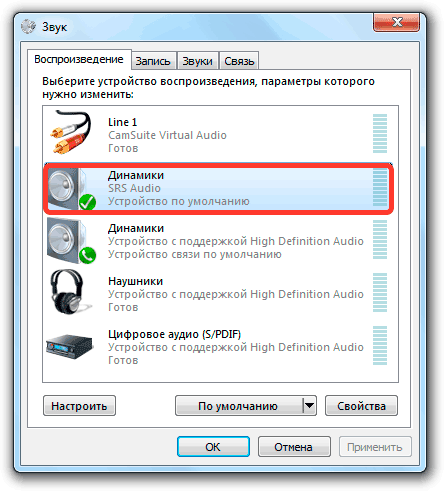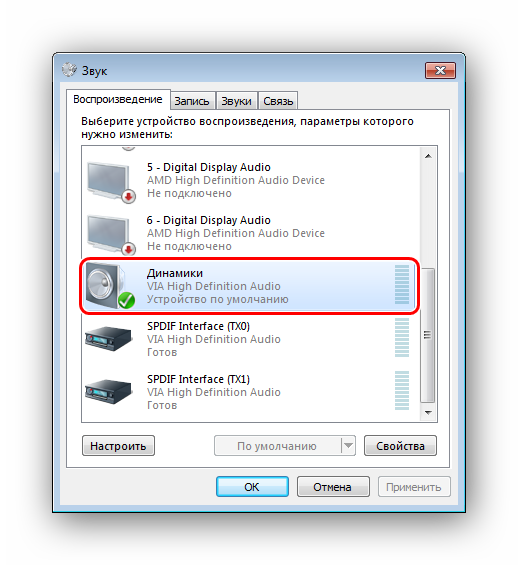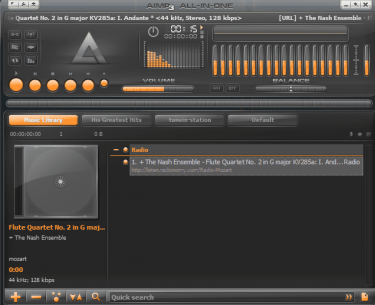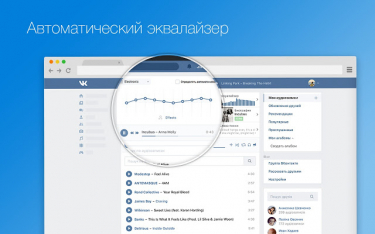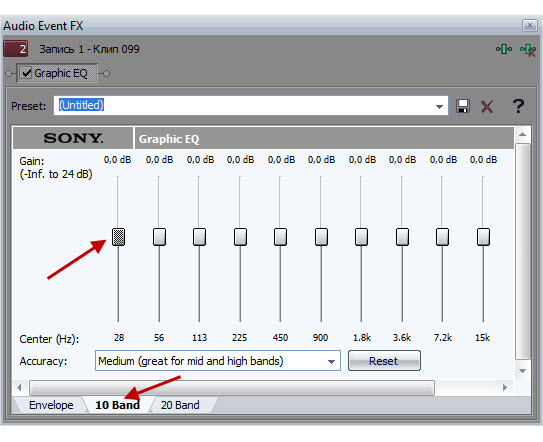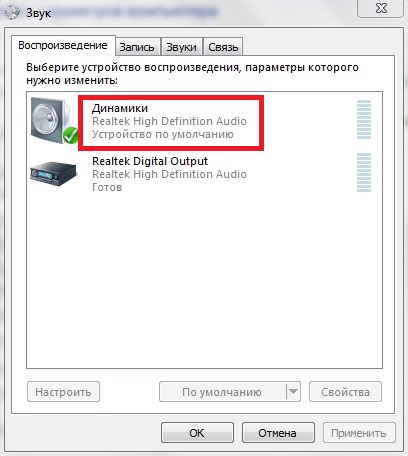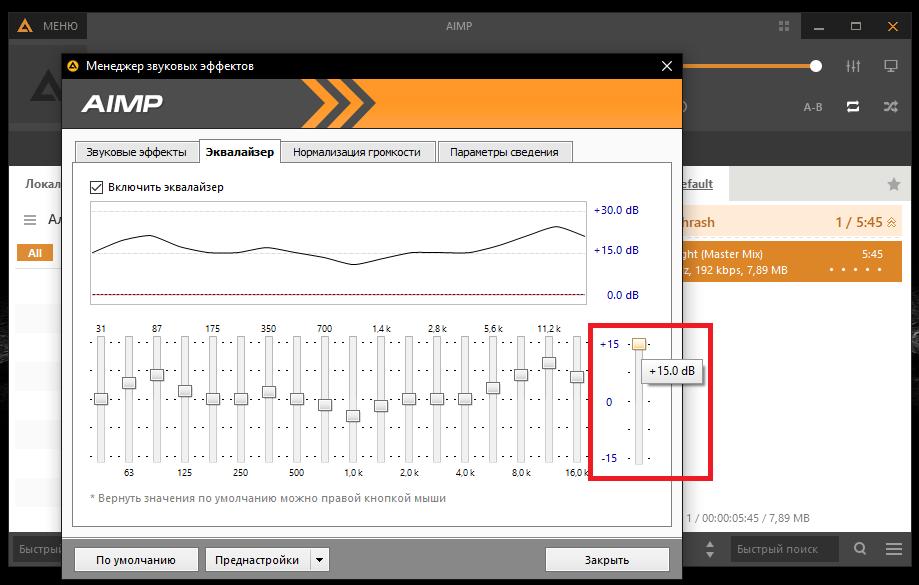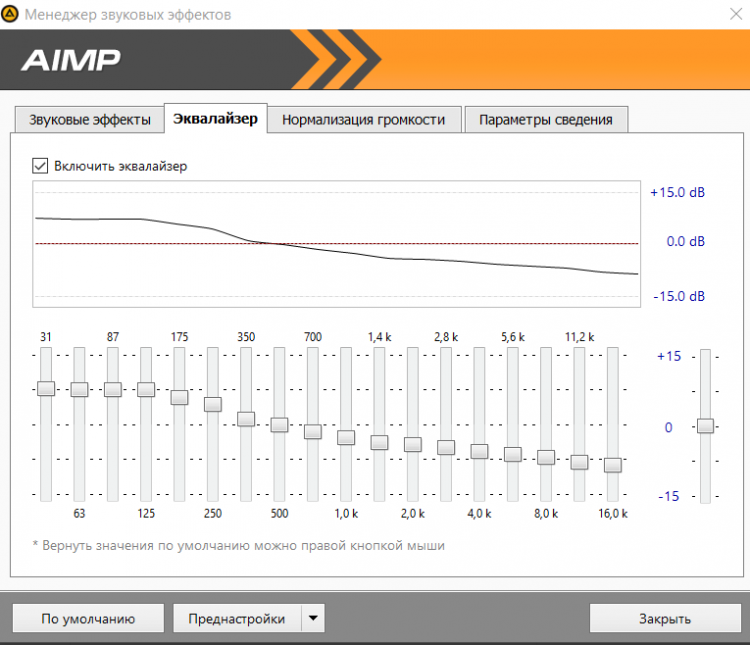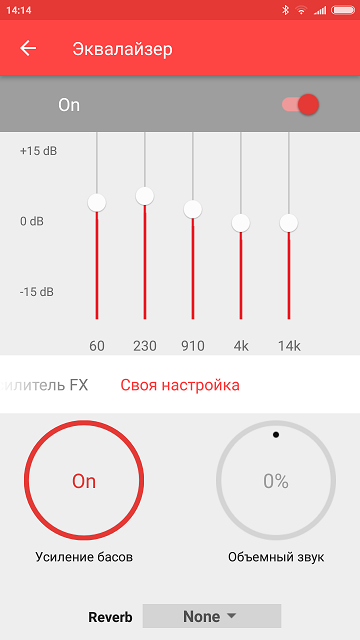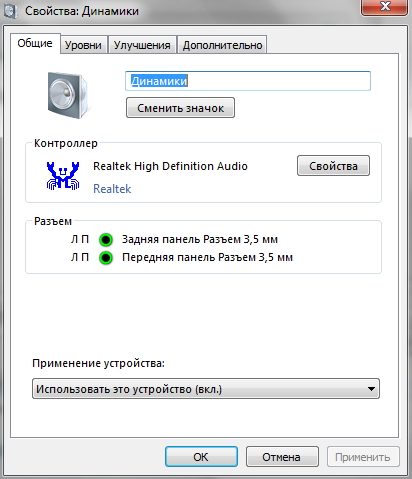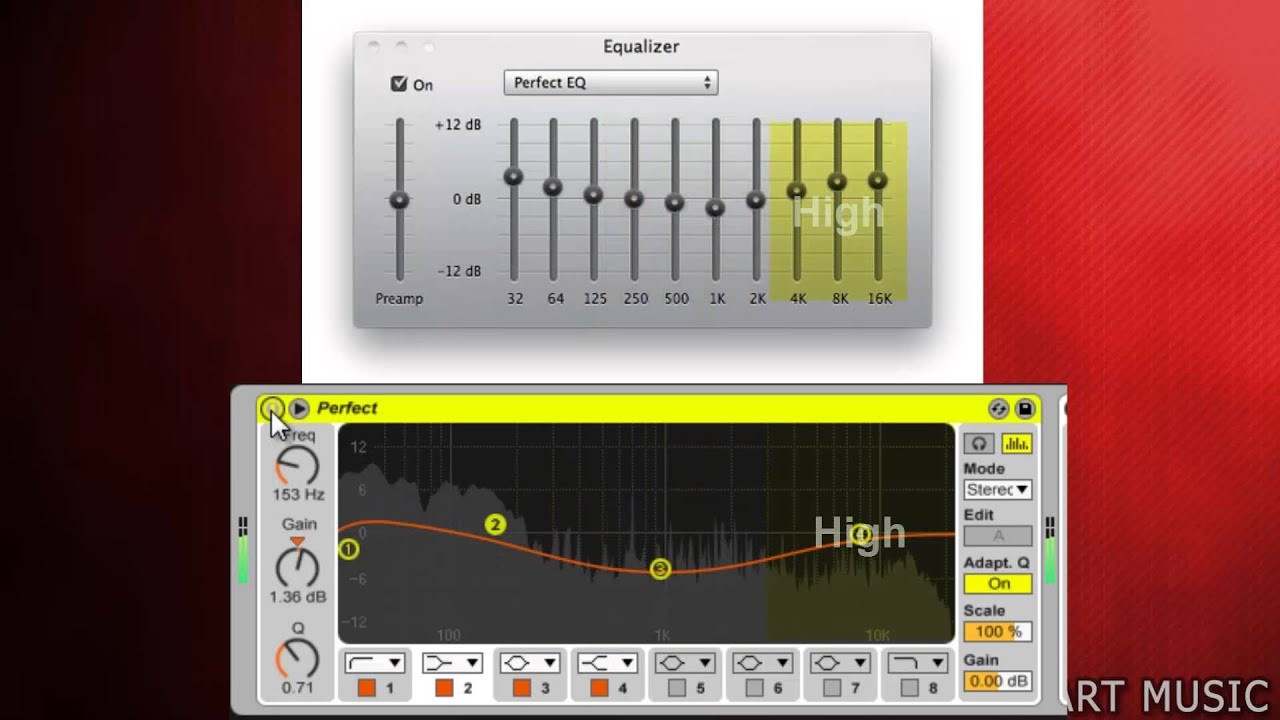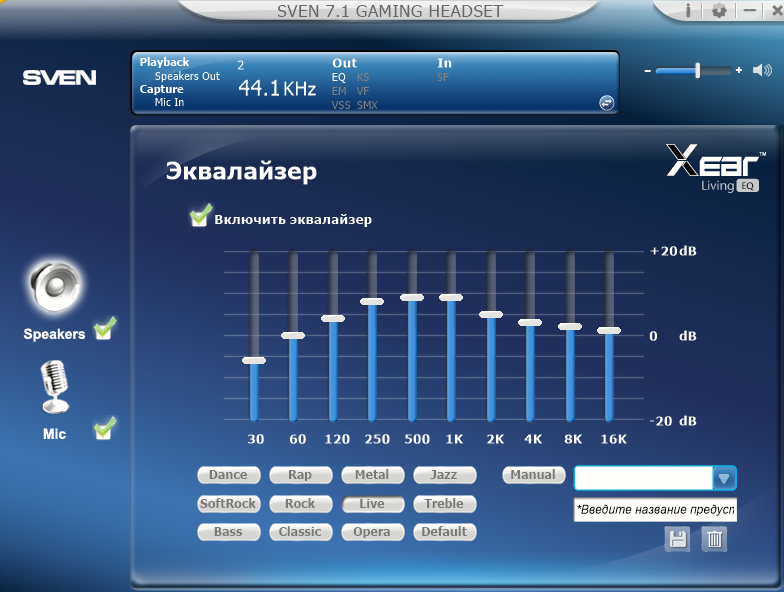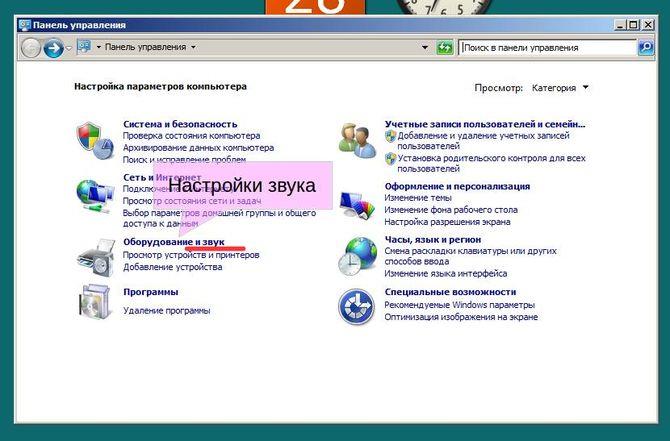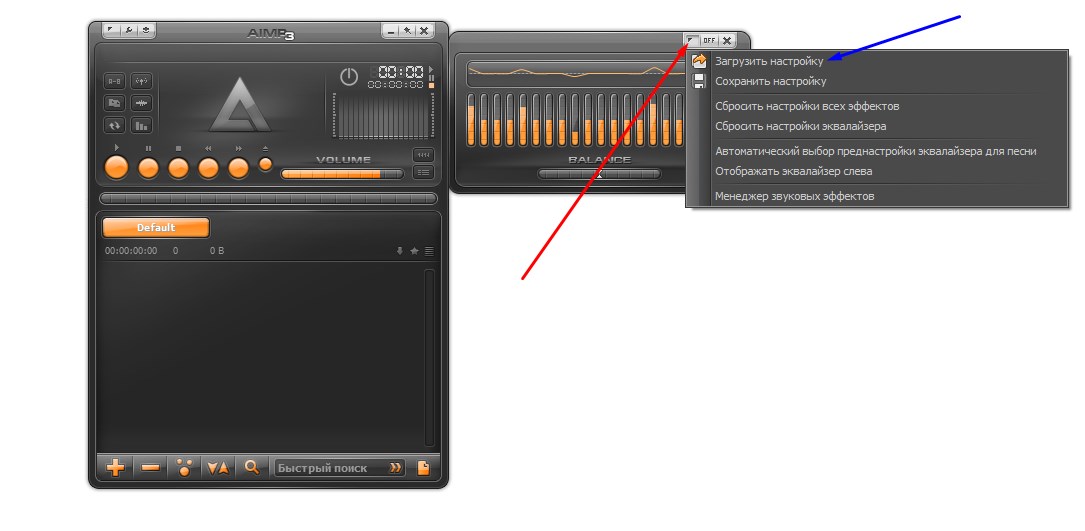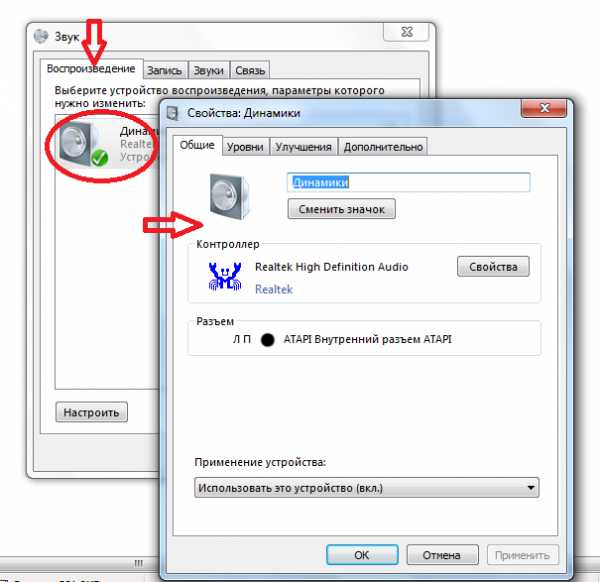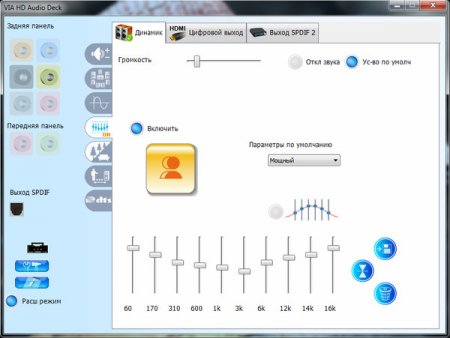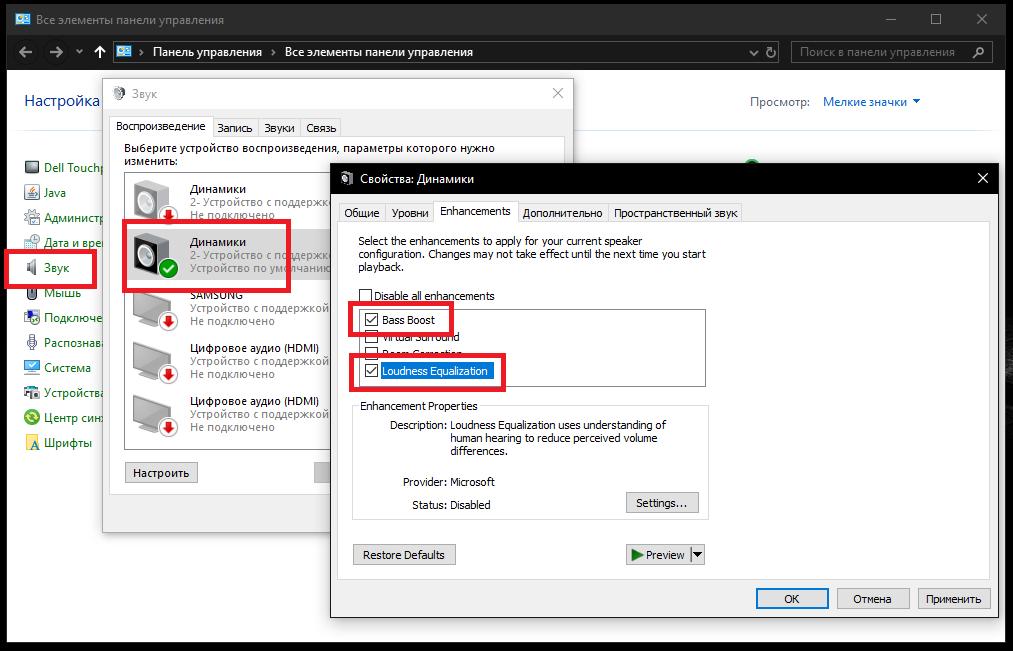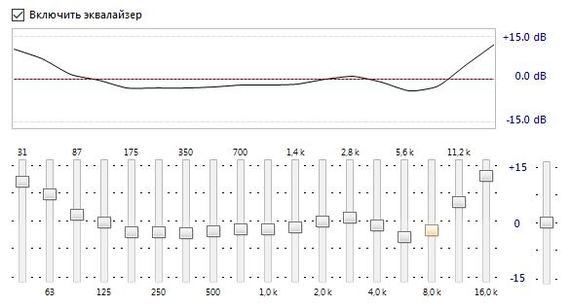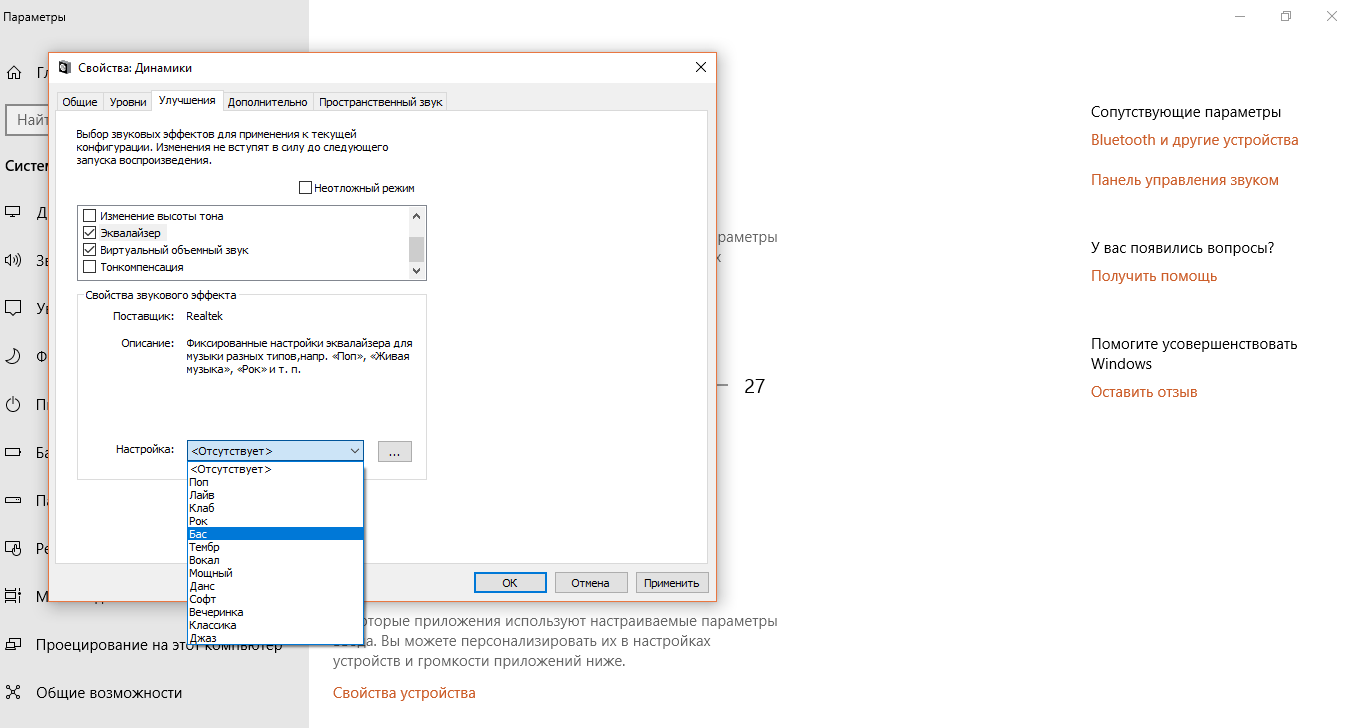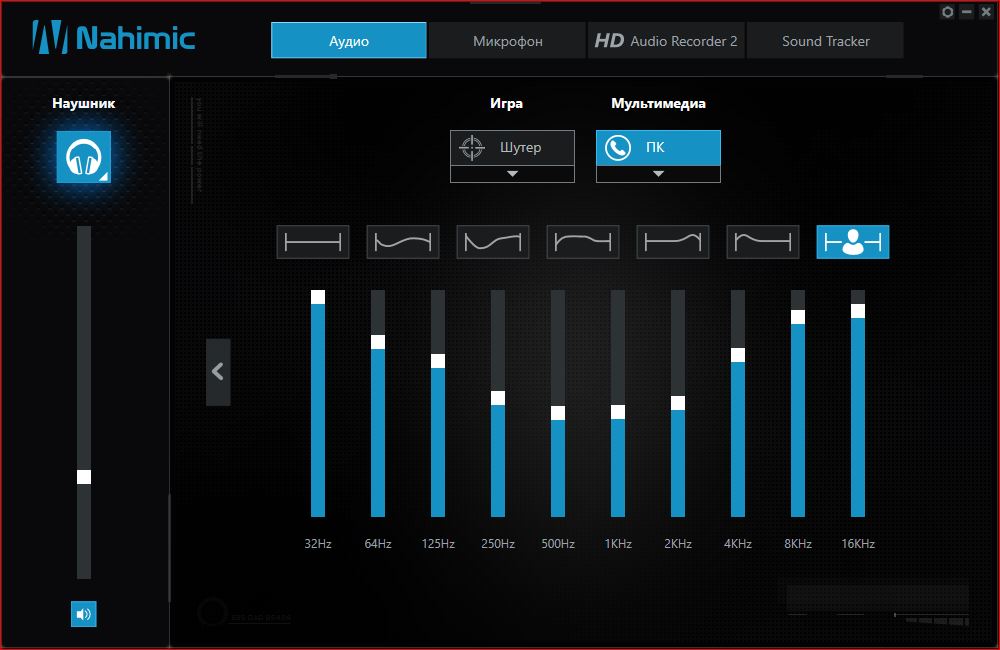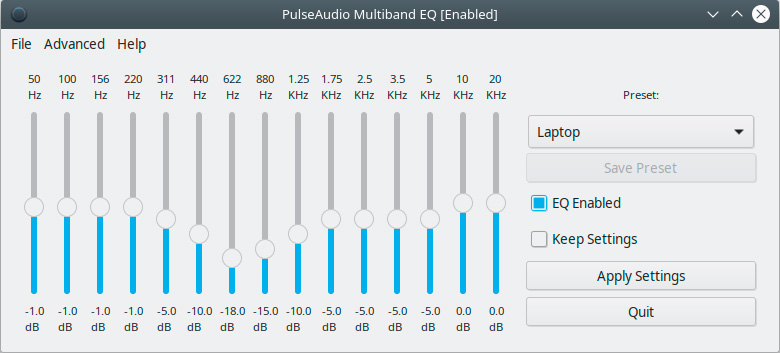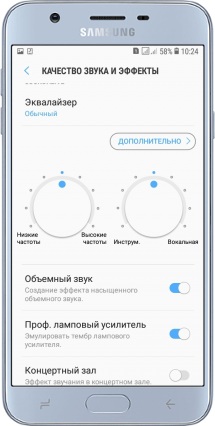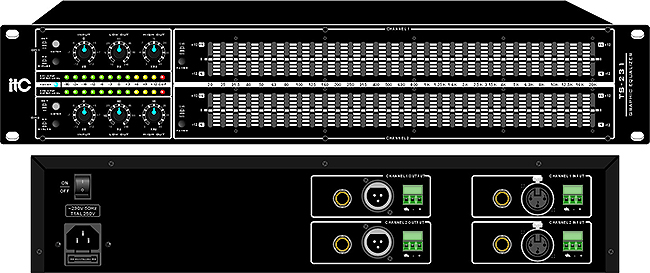Как настраивать эквалайзер
Как говорилось выше, очень часто встречаются пресеты в эквалайзерах, так сказать, шаблоны. Ими очень удобно пользоваться. Они очень полезны тогда, когда пользователь не разбирается в данном вопросе.
Чтобы настроить эквалайзер таким способом, просто включите какую-то композицию и меняйте пресет один за другим, пока вам не понравится звучание проигрываемой дорожки. Как можно догадаться, это самый простой вариант и, конечно, в полной мере он не позволит осуществить хорошую настройку звука, поэтому переходим к более детальному способу.
Также, открыв эквалайзер, вы наверняка заметили ползунки (полосы частот). У кого-то их всего три, а у кого-то число может доходить и до десяти. Сейчас разберем настройку пятиполосного эквалайзера.
Важно знать, что самый левый ползунок отвечает за бас, а правый — за писк. Остальные три — это что-то между ними
Например, вы слушаете композицию, которая привлекает вас басом, но его почему-то попросту не слышно, а все потому, что бас и писк на одном уровне, или же бас ниже.
Для того чтобы ощутить разницу, поднимите левый ползунок выше до того момента, пока результат вас не устроит. Иногда этого не хватает, композиция становится нечеткой. Для более гибкой настройки переходите ко второму ползунку слева и поднимайте его или опускайте. Как только вы определились с его расположением, переходите к писку — самому правому ползунку. Чаще всего его поднятие дает более чистый и живой звук
Но если рассматривать пример с треком, в котором основное внимание привлекает бас, то на максимальную отметку писк подымать не стоит. Остановитесь, когда голос певца слышно разборчиво — этого хватит
Если желаемого результата добиться не получилось, то переходим ко второму ползунку справа и добавляем или убавляем его громкость, пока вас не устроит звучание.
Теперь остался лишь средний ползунок. Он в полной мере влияет как на бас, так и на писк, и настроить его очень просто. Вертите его то вверх то вниз, пока вам не понравится звук. Тем самым вы сбалансируете бас и писк между собой.
Как устроен эквалайзер
Эквалайзеры бывают физическими и компьютерными. И те, и другие предназначены для одной цели и работают по одинаковым принципам. Графический эквалайзер в компьютере или на ноутбуке обычно выглядит как набор ползунков, которые перемещаются по дорожкам вверх и вниз. Эти дорожки называются полосами. В зависимости от их количества эквалайзеры бывают, например, трехполосными, четырехполосными и т.д. Чем больше полос – тем лучше с помощью эквалайзера можно настроить звук.
Для домашнего использования часто достаточно эквалайзера с тремя-пятью полосами. Для записи и обработки звука лучше эквалайзер с большим количеством полос.
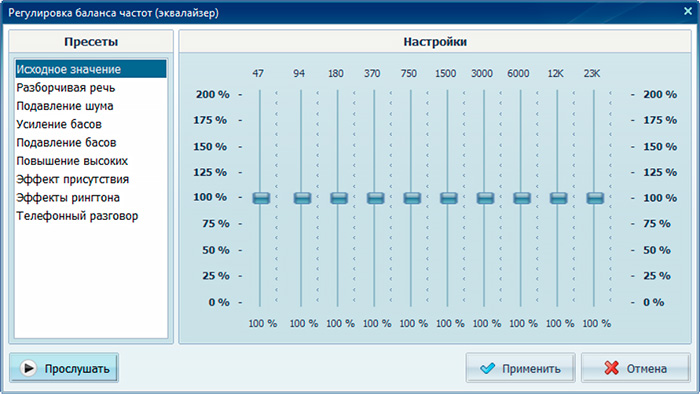
Так выглядит стандартное окно с настройками частот в эквалайзере
Каждый ползунок эквалайзера отвечает за определенную частоту звука, начиная от низких (басов) до высоких. Перемещая ползунок вверх, мы усиливаем выбранную частоту в общем звучании, а опуская вниз – ослабляем. Изначально ползунки установлены в положении «0», которое соответствует нормальному уровню частот.
Частоты расположены слева направо: крайний левый ползунок отвечает за самую низкую частоту, крайний правый – за самую высокую. Между ними расположены средние частоты.
Ползунки подписаны цифрами. Эти цифры означают диапазон частот в герцах (Гц), за которые они отвечают. Приставка «К» к цифре означает тысячи и соответствует высоким частотам.
В графические эквалайзеры добавляют пресеты – готовые наборы настроек для моментального получения того или иного эффекта. Пресеты помогают без специальных знаний правильно настроить эквалайзер в музыке, получив например, эффект эхо или большого зала. Есть пресеты, придающие музыке определенный стиль звучания – рок, поп или джаз. Если выбрать пресет, ползунки эквалайзера автоматически выстроятся в нужные положения, изменив характеристики звучания.
Декоративный NeonVisual
Программа «NeonVisual» относится к особому разряду украшений рабочего стола, выполняющих две задачи одновременно: великолепная визуализация проигрываемой мелодии и отображение ее тембра на каждой выделенной частоте. NeonVisual не является полноценным инструментом, но может использоваться как дополнение к описанным выше вариантам.
Для запуска ПО на своем компьютере делаем следующие действия:
Скачиваем установочный файл с сайта http://sounevis.ru или на официальной группе Вконтакте https://vk.com/sounevis.

Устанавливаем и запускаем программу.
Главное окно делится на две части. В поле «Визуализации» можно выбрать понравившуюся тему. В «Модули» имеются готовая панель управления плеером, часы и редактируемая консоль, к которой можно привязать любые действия на ПК, включая управление эквалайзером.
После добавления и настройки отдельные элементы выглядят так:
При грамотном оформлении рабочий стол смотрится шедеврально:

Преимущества
- NeonVisual является отличным визуализатором эквалайзера с возможностью комбинировать и настраивать интерактивные элементы без ограничений.
- При должных навыках в использовании программы можно привязать кнопки управления плеером к редактируемой консоли. Другими словами – вы сможете управлять проигрывателем прямо в NeonVisual.
- Бесплатное русскоязычное ПО совместимо с Windows 7 и 10.
Настройка звучания штатными средствами «десятки»
В Windows есть штатные эквалайзеры, которые настраивают звук для всей системы в целом. Их недостаток — скудный функционал и всего 10 полос. Тем не менее даже этого будет достаточно начинающему пользователю, чтобы настроить звучание.
Настройка динамиков в окне «Свойства»
Один из стандартных эквалайзеров можно найти в настройках ваших динамиков. Следуйте инструкции:
Видео: настраиваем эквалайзер в свойствах динамиков
https://youtube.com/watch?v=r0yQblRJTUA
Использование драйвера Realtek
Похожий эквалайзер вы найдёте и в стандартной утилите «Диспетчер Realtek». Она устанавливается вместе с драйверами одноимённой звуковой карты. Если вы не сможете найти диспетчер у себя на ПК, обновите драйверы звуковой карты в окне «Диспетчер устройств» либо вручную скачайте апдейт с официального сайта производителя вашего устройства. Чтобы запустить «Диспетчер Realtek», воспользуйтесь инструкцией:
- Кликаем по иконке в виде лупы на «Панели задач», которая должна располагаться справа от кнопки «Пуск». В строке внизу вводим запрос «Диспетчер Realtek». Он должен сразу появиться результатах. Для запуска окна кликаем один раз по пункту.В «Поиске Windows» напишите запрос «Диспетчер Realtek» и откройте окно один щелчком мышки по пункту
- Другой метод запуска диспетчера — через окно «Панель управления». Он более сложный, но подойдёт вам, если на «Панели задач» отсутствует значок в виде лупы или поисковая строка. Чтобы запустить указанное окно, зажимаем на клавиатуре комбинацию, состоящую из двух клавиш Win и R
- В маленьком окошке «Выполнить» пишем короткий код control и щёлкаем по кнопке ОК для его выполнения. Можно также нажать на Enter.В поле «Открыть» впишите команду control и нажмите на ОК
- В окне панели устанавливаем значение справа «Мелкие значки». В первом столбце вы сразу увидите «Диспетчер Realtek HD». Щёлкаем по нему.В окне «Панель управления» найдите пункт «Диспетчер Realtek HD»
- В диспетчере переключаемся сразу на вкладку «Звуковой эффект», где находится штатный эквалайзер Windows.В окне диспечтера перейдите на вкладку «Звуковой эффект»
- В соответствующем разделе доступно то же выпадающее меню с перечнем жанров музыки, что и в окне «Свойства». При необходимости выбираем стиль. Предварительно запускаем какой-нибудь аудиофайл, чтобы слышать изменения.Для быстрой настройки эквалайзера выберите в выпадающем меню стиль музыки
- Самые популярные жанры отображены в виде плиток под меню. Для самостоятельной настройки кликаем по кнопке справа «Вкл. графический эквалайзер».Щёлкните по кнопке «Вкл. графический эквалайзер»
- Регулируем звучание с помощью бегунков. В верхнем меню по желанию настраиваем окружающую обстановку.Настройте самостоятельно эквалайзер, передвигая ползунки вверх или вниз, а затем кликните «Сохранить»
- После настройки жмём на «Сохранить». Закрываем окно кликом по ОК либо по крестику в правом верхнем углу.
Это интересно: Как найти человека в facebook: средствами социальной сети и сторонними сервисами
История
История эквалайзеров началась в 1930-х годах в Голливуде, когда появились первые фильмы со звуком
В то время многие обращали внимание на неестественное звучание музыки и голосов актёров. Одним из этих людей был Джон Волкман, который и применил первый эквалайзер для улучшения звучания звуковых систем в кинотеатре
До этого подобные эквалайзеру приборы использовались для коррекции звуковых потерь при передаче сигнала. Однако Волкман был первым, кто внедрил эквалайзер в звукоусилительную систему. Первый такой эквалайзер (EQ-251A) представлял собой прибор с двумя ползунками, каждый из которых имел переключатель выбора частот.
В то же время в голливудских студиях звукозаписи проводились эксперименты с эквалайзерами в целях пост-продакшна и создания эффектов. Тогда компания Cinema Engineering разработала первый настоящий графический эквалайзер (модель 7080), который имел 6 полос, регулируемых в пределах 6 дБ с шагом в 1 дБ, а впоследствии — очень популярный в то время 7-полосный эквалайзер 9062A.
Во время Второй мировой войны в этой сфере наступило затишье, а в 1958 году профессор университета Уэйна Радмоуз успешно разработал и применил свою теорию акустической эквализации. После этого в 1962 году Радмоуз совместно со своим другом Боунером разработали акустический фильтр с очень высокой добротностью — так был разработан эквалайзер White, который помог Боунеру создать теорию акустической обратной связи и эквализации помещений.
В 1967 году Арт Дэвис (из Cinema Engineering), совместно с Джимом Ноблем и Доном Дэвисом, разработали первый набор пассивных 1/3-октавных фильтров, который был назван «Acousta-Voice». Эта система положила начало новой эры современной эквализации.
В течение последующих 20 лет произошёл буквально бум в разработках эквалайзеров: было создано большое разнообразие эквалайзеров, с применением микросхем и других цифровых технологий.
DMG Audio EQUICK
Этот плагин обладает превосходным качеством и широким функционалом. Audio EQUICK отлично регулирует звук по частотному диапазону, достигая при этом отличного звучания, как будто оно было получено через дорогой аппарат или консоль.
Особенности:
- низкая нагрузка на ПК;
- прозрачное регулирование верхних частот в EQ;
- возможность использования линейного режима фазы;
- Q 0.1-> 50, + /-36дБ диапазон, с 32 полосами эквалайзера;
- каждая группа может быть низкой, высокой, Пик, ФВЧ, ФНЧ или Notch;
- каждый банк имеет возможность обрабатывать середину или полное стерео;
- наличие нескольких интерфейсов для многоэкранного использования;
- M/S переработки в диапазоне.
Профессиональный Voxengo Marvel
От простых решений мы плавно переходим к профессиональным программам-эквалайзерам для Windows, одной из которых является «Voxengo Marvel GEQ». В его основе лежит фазово-линейный 16-полосный графический компенсатор, настраиваемый под конкретную аудиосистему и пользователя. Его можно адаптировать как для новичка, так и для меломана «со стажем».
Процесс обработки звука фильтрами занимает всего 9 миллисекунд, что исключает искажения и посторонние шумы при воспроизведении мелодии. Программа способна работать сразу с 8 входными/выходными каналами.
Для использования Voxengo Marvel GEQ на своем ПК делаем следующее:
Вот так выглядит его окно при раздельной настройке каждого канала:
Преимущества
- Запускается на практически любом компьютере.
- Маленькие размеры не стесняют работу с другими элементами Windows.
- 16 градаций частот с регулировкой громкости ±12Дб.
- Поддержка 8 входных и выходных каналов.
- Может дополняться улучшенными скинами с графическими элементами.
- Полностью бесплатный софт.
См. также
Цифровые эквалайзеры
Цифровые сигнальные процессоры выполняют ту же работу, что и эквалайзеры, но многие из них также осуществляют кроссовер-подобные функции. Это означает, что они могут регулировать типы посылаемых на динамики частот.
Существует множество применений для цифрового звукового процессора, но одним из самых замечательных является устранение проблем с качеством, которые вы, возможно, заметили в своем автомобиле. с помощью головного устройства OEM . Большинство фабричных проигрывателей стерео предназначены для компенсации помех низкокачественных громкоговорителей, что достигается за счет искусственного манипулирования профилем частоты. Когда вы заменяете свои акустические системы с неполным исходным оборудованием высококачественными послепродажными устройствами, эту настройку очень легко отладить. Однако, если вы оставите все как есть, просто установив новый усилитель, то проблема будет только ухудшаться. Именно поэтому очень часто в магазинах автомобильного аудио можно услышать жалобы недовольных клиентов: «Купил у вас усилитель, а качество стало только хуже! За что я заплатил?». Увы, консультанту сложно пояснять всю теорию акустики, но усилитель очевидно не причём.
 Усилитель AK-699D
Усилитель AK-699D
Но цифровой сигнальный процессор может все-таки оказаться полезен. Процессор следует помещать между головным устройством и усилителем, он может буквально исключить проблемы фабричных проигрывателей. Некоторые цифровые сигнальные процессоры даже имеют настраиваемые профили, которые можно загружать из Интернета, что автоматически исправит проблему предварительной обработки и улучшит общий уровень прослушивания, путем точной настройки устройства для интерьера конкретного автомобиля.
Как пользоваться эквалайзером на компьютере
У операционной системы Windows, во всех версиях предусмотрен базовый бесплатный эквалайзер. Но как в Windows 7, так и в Windows 10 возможности настройки эквалайзера зависят от драйверов установленной звуковой карты, поэтому по умолчанию эту функция может отсутствовать на вашем ПК. Как правило, системные музыкальные эквалайзеры на компьютере не позволяют выполнить тонкую настройку звука.
Более широкие возможности предлагают эквалайзеры в программах для работы со звуком и аудиопроигрыватели, например, Realtek HD или AIMP. В последнем есть графический эквалайзер, который можно вызвать из окна программы. Он позволяет регулировать частоты в достаточно широком диапазоне. Однако, чтобы качественно подобрать звучание по своему вкусу лучше скачать программу-эквалайзер.
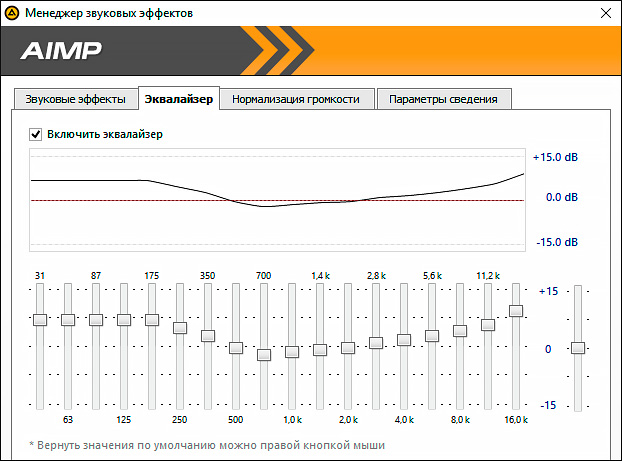
Эквалайзер в составе аудиопроигрывателя AIMP
Среди подобных программ для обработки звука можно выделить простой в использовании аудиоредактор с эквалайзером АудиоМАСТЕР. У него есть много настроек и интересных эффектов. Далее мы подробно покажем, как с его помощью получить качественное звучание, но сначала разберемся в основах работы с этим инструментам для простоты понимания.
Обзор[править]
Эквалайзер участка микшерного пульта от Audient ASP8024. Верхняя секция имеет полочные фильтры высоких и низких частот, нижняя часть полностью параметрический эквалайзер.
По сути эквалайзер это определённый набор различных типов фильтров. Существует два основных типа многополосных эквалайзеров: графический и параметрический. Графический эквалайзер имеет определённое количество регулируемых по уровню частотных полос, каждая из которых характеризуется постоянной рабочей частотой, фиксированной шириной полосы вокруг рабочей частоты, а также диапазоном регулировки уровня (одинаковый для всех полос). Как правило, крайние полосы (самая низкая и высокая) представляют собой фильтры «полочного» типа, а все остальные имеют «колоколообразную» характеристику. Графические эквалайзеры, применяемые в профессиональных областях, обычно имеют 15 или 31 полосу на канал, и часто оснащаются анализаторами для удобства корректировки.
Параметрический эквалайзер дает гораздо большие возможности корректировки частотной характеристики сигнала. Каждая его полоса имеет три основных регулируемых параметра:
- Frequency — центральная (или рабочая) частота в герцах (Гц);
- Q — добротность (ширина рабочей полосы вокруг центральной частоты) — безразмерная величина;
- Gain — уровень усиления или ослабления выбранной полосы в децибелах (дБ).
Цифровой параметрический эквалайзер Voxengo GlissEQ 3
Таким образом, при использовании параметрического эквалайзера пользователь может гораздо точнее подобрать нужную частоту и более точно её отрегулировать. Аналоговые параметрические эквалайзеры встречаются довольно редко и имеют малое количество регулируемых частотных полос. Однако достижения в цифровой обработке звукового сигнала способствовали появлению цифровых параметрических эквалайзеров с практически неограниченным количеством регулируемых частотных полос. Более того, в цифровых параметрических эквалайзерах нередко имеются дополнительные параметры полос, такие как: тип фильтра, характер кривой и т. д. Очень часто параметрические эквалайзеры могут служить в качестве одного из блоков обработки цифровых акустических процессоров.
Существуют эквалайзеры смешанного типа, которые можно встретить в микшерных консолях, где к примеру низкие и высокие частоты регулируются по типу графического эквалайзера «полочного» типа, а между ними находятся две полупараметрические полосы (без регулировки добротности).
Также встречаются гибриды, называемые параграфическими эквалайзерами — это гибрид параметрических и графических эквалайзеров. Они, как правило, позволяют управлять коэффициентами усиления (gain) с помощью ползунков (или в графическом виде на дисплее), но при этом имеют настройки добротности и настройку центральной частоты для каждой полосы.
Существуют пространственные эквалайзеры, которые позволяет корректировать отдельно моно (mid) и стерео (side) составляющие сигнала, а также стерео эквалайзеры, в которых есть возможность отдельно эквализировать правый и левый каналы сигнала.
Наиболее часто используемые типы фильтров в эквалайзерах:
- Low pass — пропускающий низкие частоты.
- High pass — пропускающий высокие частоты.
- Peaking или bell — полосовой фильтр, колоколобразный.
- Low shelf — низкочастотная полка или шельф.
- High shelf — высокочастотная полка или шельф.
- Baxandall Curve — кривая наклона АЧХ без изменения частот перегиба.
Возможности цифровых эквалайзеров намного шире чем у аналоговых, так как в них можно моделировать характеристику фильтров при помощи математики, что невозможно сделать в аналоговом приборе. Гибкость цифрового эквалайзера ограничена только программным обеспечением, в цифровых эквалайзерах есть возможность делать очень большую крутизну спада фильтров, и в ряде устройств создавать практически неограниченное количество полос.
Функции фильтра
Фильтр нижних частот (верхних частот) первого порядка, реализованный с использованием только резистора и конденсатора.
Отклики линейных фильтров математически описываются с точки зрения их передаточной функции или, говоря простым языком, частотной характеристики . Передаточная функция может быть разложена на комбинацию ответов первого порядка и ответов второго порядка (реализованных в виде так называемых биквадратных секций). Их можно описать в соответствии с их так называемыми полюсными и нулевыми частотами, которые в случае ответов второго порядка являются комплексными числами .
Фильтры первого порядка
Два полочных фильтра первого порядка: срез низких частот -3 дБ (красный) и усиление высоких частот +9 дБ (синий)
Фильтр первого порядка может изменять отклик частот выше и ниже точки. В переходной области характеристика фильтра будет иметь крутизну до 6 дБ на октаву . Регуляторы низких и высоких частот в системе Hi-Fi представляют собой каждый фильтр первого порядка, в котором баланс частот выше и ниже точки изменяется с помощью одной ручки. Особым случаем фильтров первого порядка является фильтр верхних или нижних частот первого порядка, в котором срез низких или высоких частот на 6 дБ на октаву неограничен. Это самый простой из всех фильтров для индивидуальной реализации, требующий только конденсатора и резистора.
Фильтры второго порядка
Ответы фильтра второго порядка
Фильтры второго порядка способны к резонансу (или антирезонансу) вокруг определенной частоты. Отклик фильтра второго порядка определяется не только его частотой, но и его Q ; более высокий Q соответствует более резкому отклику (меньшей ширине полосы) вокруг определенной центральной частоты. Например, красный отклик на сопроводительном изображении срезает частоты около 100 Гц с большей добротностью, чем синий отклик, который увеличивает частоты около 1000 Гц. Более высокие значения Q соответствуют резонансному поведению, при котором полумощность или полоса пропускания -3 дБ, BW , определяется как:
- BW знак равно FQ{\ Displaystyle BW \ = \ F_ {0} / Q}
где F — резонансная частота фильтра второго порядка. BW — это полоса пропускания, выраженная в той же единице частоты, что и F . Ответы фильтр низких Q (где Q < 1 / 2 ) не называется резонансным и вышеприведенная формула для ширины полосы частот не применяется.
Также можно определить Q полосовой функции как:
- Q знак равно 2N2N-1 знак равно 12грех(пер(2)2N){\ displaystyle Q \ = \ {\ frac {\ sqrt {2 ^ {N}}} {2 ^ {N} -1}} \ = \ {\ frac {1} {2 \ sinh \ left ({\ frac {\ ln (2)} {2}} N \ right)}}} ,
где N — ширина полосы в октавах. Обратное отображение
- N знак равно 2журнал2(12Q+14Q2+1) знак равно 2пер(2)arcsinh(12Q){\ displaystyle N \ = \ 2 \ log _ {2} \ left ({\ frac {1} {2Q}} + {\ sqrt {{\ frac {1} {4Q ^ {2}}} + 1}} \ right) \ = \ {\ frac {2} {\ ln (2)}} \ operatorname {arcsinh} \ left ({\ frac {1} {2Q}} \ right)} .
Отклик фильтра второго порядка с Q меньше 1/2 может быть разложен на две функции фильтра первого порядка, обрезание нижних и верхних частот (или усиление). Более интересны функции резонансных фильтров, которые могут усиливать (или срезать) узкий диапазон частот. В дополнение к заданию центральной частоты F и Q, задание нулей фильтра определяет, насколько эта полоса частот будет увеличена (или уменьшена). Таким образом, секция параметрического эквалайзера будет иметь три элемента управления для своей центральной частоты F , полосы пропускания или Q и величины усиления или ослабления, обычно выражаемой в дБ .
Диапазон функций фильтра второго порядка важен, потому что любую функцию аналогового фильтра можно разложить на (обычно небольшое) их количество (плюс, возможно, более простые ответы первого порядка). Они реализуются непосредственно каждой секцией параметрического эквалайзера, где они явно настраиваются. И каждый элемент графического эквалайзера на основе банка фильтров включает в себя один такой элемент, Q которого не регулируется пользователем.
Принцип работы с эквалайзером и его применение
При работе с эквалайзером очень важно понимать, что усиление какой-либо частотной полосы приводит к усилению общего уровня аудиосигнала и чрезмерное усиление полос может зачастую привести к искажениям звукового сигнала. В связи с этим ослабление «ненужных» частот зачастую даёт более качественный результат, нежели усиление «нужных»
Поэтому эквалайзером следует пользоваться очень аккуратно и не использовать его, если в этом нет очевидной надобности.
Эквалайзеры имеют широкий спектр применений. Основное их назначение сводится к получению адекватного (линейного) звучания исходного материала, частотная характеристика которого может искажаться из-за недостатков акустических систем, межблочных приборов обработки, параметров помещения и т. д.
Нередко эквалайзеры применяются в линиях сценических мониторов, основная проблема которых заключается в возникновении эффекта «обратной связи». В этом случае звукооператор использует многополосный графический эквалайзер для поиска резонансной частоты и её ослабления. Кроме того, с помощью эквалайзера можно ограничить частотный диапазон воспроизведения звука. Однако не все специалисты пользуются графическими эквалайзерами для устранения обратной связи, так как для этого существуют специальные приборы — цифровые автоматические подавители обратной связи, которые, по сути, представляют собой параметрический эквалайзер с автоматическим подбором резонансной частоты, а их фильтры имеют очень высокую добротность.
Многие музыканты во время записи или выступлений используют различные эквалайзеры для получения неповторимого звучания своих инструментов, а также особых эффектов, связанных с ярким выделением специфических частотных полос. Например, убрав с помощью эквалайзера все низкие и высокие частоты, оставив только средний диапазон, можно получить эффект «старого радиоприемника».
Практически все диджеи во время сетов активно пользуются эквалайзерами на микшерных пультах, опять же для создания определённых эффектов.
Ещё одно фундаментальное применение эквалайзера — частотная коррекция звуковоспроизведения стационарных звукоусилительных систем в зависимости от акустических параметров помещения. На частотную характеристику звука влияет множество факторов: размеры и форма помещения, покрытие стен, количество зрителей в зале и многое другое — все это может сильно изменять частотную характеристику воспроизводимого материала. В этом случае специалисты используют три основных компонента: высокоточный измерительный микрофон, анализатор спектра и эквалайзер. Все это позволяет им выяснить, какие частоты «пропадают» в данном помещении, а какие выделяются, и в соответствии с этим произвести коррекцию.
В студиях звукозаписи эквалайзеры в виде отдельных приборов применяются нечасто. Это связано с тем, что современные студии оснащаются оборудованием, которое практически не искажает частотную характеристику записываемого материала. Однако при цифровом сведении и мастеринге через программный эквалайзер «проходят» практически все треки, но, как правило, для того, чтобы убрать или ослабить ненужные частоты, которые могут помешать чистоте полученного микса. Особенно это касается голоса (вокала), который имеет довольно узкий частотный диапазон, а также некоторые недостатки, которые могут быть связаны с артикуляцией и манерой исполнения.
Музыкальные инструменты
Микширование инструментов – это настоящее искусство, и звукорежиссёру приходится не один раз обращаться к помощи эквалайзера, прежде чем он найдёт тот звук, который ему нужен. Многие инструменты имеют столь мощный и богатый звук, что его практически невозможно передать близко поставленным микрофоном. Вот здесь-то и приходит на помощь эквалайзер, основная цель которого – донести до нас этот звук в наиболее естественной его форме.
Прозрачность звука многих инструментов может быть существенно увеличена путём подчёркивания их гармоник. Наше ухо их слышит даже в самых низких звуках с, казалось бы, узким спектром. Барабаны – это один из таких инструментов, яркость звука которых можно существенно повысить путём простого уменьшения усиления в нижней части спектра, подчёркивая тем самым существующие в звуке гармоники. Вот несколько мыслей по поводу того, что именно некоторые из частот делают со звуком и что при этом чувствуют наши уши.
Бас гитара: Низы — 50 — 80 Гц, Атака — 700 Гц, Щелчок — 2,5 кГц Бочка: Низы — 80 — 100 Гц, Пустота — 400 Гц, “Точка” (щелчок) — 3 — 5 кГц. Рабочий: Жирность- 120 — 240 Гц, Удар — 900 Гц, Треск — 5 кГц, Щелчок — 10 кГц. Альты: Полнота — 240 — 500 Гц, Атака — 5 кГц. Том: Полнота — 80 — 120 Гц, Атака — 5 кГц Хэт и тарелки: Звук — 200 Гц, Блеск — 8 — 10 кГц. Электрогитара: Полнота — 240 — 500 Гц, Присутствие — 1,5 — 2,5 кГц, колонка 4?12: срезать 1 кГц. Акустическая гитара: Полнота — 80 Гц, “тело” звука — 240 Гц, Презенс — 2 — 5 кГц. Орган: Полнота — 80 Гц, “тело” звука — 240 Гц, Презенс — 2 — 5 кГц. Рояль: Полнота — 80 Гц, Презенс — 2,5 — 5 кГц. Медные духовые: Полнота — 120 — 240 Гц, Пронзительность — 5 кГц. Голос: Полнота — 120 Гц, Гулкость — 240 Гц, Презенс — 5 кГц, Шипящие — 5 кГц, Воздух — 10 — 15 кГц. Струнные: Полнота — 240 Гц, Скрип — 7 — 10 кГц. Конга: Звон — 200 Гц, Хлопок — 5 кГц.